Win10教育版怎么升级专业版?除了密钥升级还能重装
LOL有教育网专区,Win10也有个教育版,虽然两者有本质的区别。但就教育二字,就总感觉没有专业版得劲,专业版用的人多也是有道理的。今儿个咱们就来聊聊Win10教育版怎么升级专业版。
Win10教育版怎么升级专业版?
Win10教育版升级成专业版无非靠的就是两种方法,一种花钱买专业品密钥升级,一种则是彻底的重装专业版系统。
密钥升级
官方提供的Win10教育版升级成专业版的方法如下:
1、 专业版秘钥运气好说不定都能百度“捡到”,实在找不行也可以去某宝,某鱼,PDD花几块钱买,毕竟现在官方旗舰店里都不卖了。

2、“Win+i”打开”设置”中找到“系统”-“关于”,下拉点击“更改产品密钥或升级Windows”;

3、在新页面中点击“更改产品密钥”后在弹出新的界面输入专业版秘钥,然后点击“下一页”;

最后,耐心等待Win10教育版升级成专业版即可,中途可能会下载更新或者重启。除此之外,Win10教育版怎么改成专业版,也可以试试更彻底的重装,虽不能继承当前系统的软件与设置,但可以给你一个干净的系统。
电手装机重装Win10专业版
Win10教育版怎么升级专业版,那自然也不能少了第三方软件,就比如电手装机这款免费的一键装机工具。
1、 下载安装电手装机后,双击打开,然后点击下一步,选择“消费者版64位Win10专业版”,再点击开始安装。(之后会自动开始下载官方系统镜像并配置安装环境,全程自动化无需手动操作。)
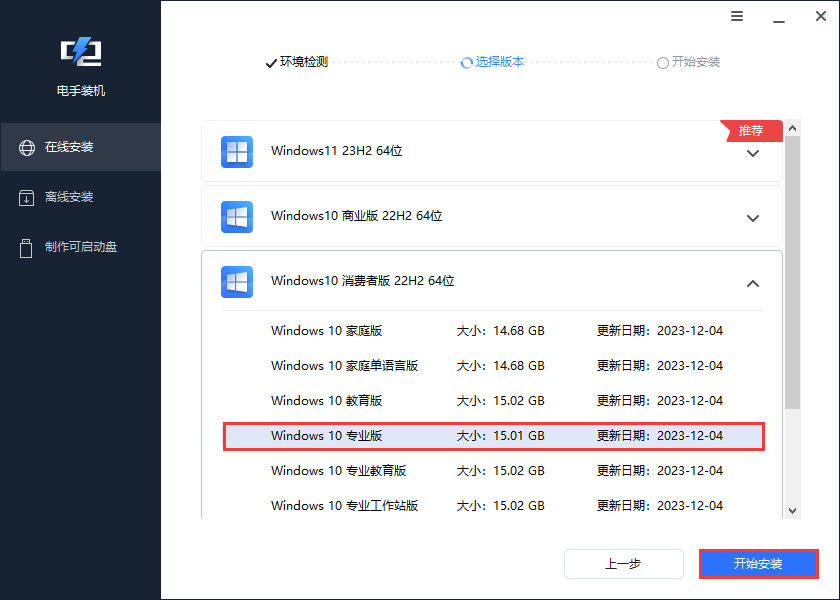
2、 环境配置完成后会自动重启并进入安装环境,同样无需手动操作,耐心等待。过程中不要强行关机,断电,重启等任何可能打断安装进程的操作;

3、 重启后程序会自动运行安装系统,完成后会有提示,点击“立即重启”即可进入专业版新系统。
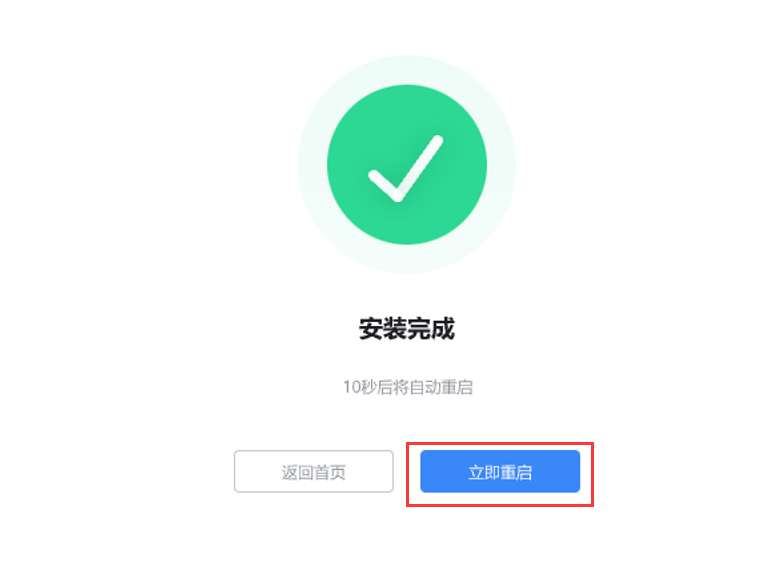
Win10教育版怎么改成专业版,就这么搞定了,不过,正如上面所说还得大家提前备份好系统里的关键资料,避免因重装而遗失。
结语
以上就是关于Win10教育版怎么升级专业版的全部介绍了。无论使用哪一种方法大家都记得保证网络通畅,避免因网络故障而激活或重装失败。
本文编辑:@ 江城子
©本文著作权归电手所有,未经电手许可,不得转载使用。
